So installieren Sie Google Chrome auf macOS
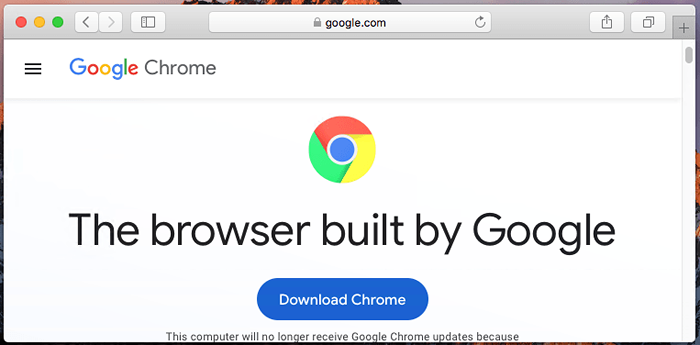
- 2044
- 25
- Marleen Weight
Google Chrome ist heute einer der am häufigsten verwendeten Webbrowser mit über 1 Milliarde Benutzern auf der ganzen Welt. Während es für Windows und MacOS sowie für Linux verfügbar ist. Wenn Sie Google Chrome direkt von der offiziellen Website installieren. Um das Beste aus dem Mac herauszuholen. Die Installation von Google Chrome auf Ihrem Mac ist auch nicht sehr schwierig.
Es gibt verschiedene Möglichkeiten, wie Sie Google Chrome auf macOS installieren können. In diesem Blog -Beitrag werden wir über die Installation von Google Chrome auf macOS diskutieren.
Die Vorteile von Google Chrome für macOS
Die Menschen verwenden den Chrom -Browser seit 2008. Seitdem ist Chrome zu einem der beliebtesten Browser auf dem Markt geworden und wächst als kostengünstige und benutzerfreundliche Lösung.
Tatsächlich gibt es viele Gründe, warum Sie Google Chrome auf macOS verwenden sollten. Es ist nicht nur kostenlos, sondern auch sehr leicht, sicher und schnell, was es ideal für alle möglichen Verwendungsmöglichkeiten macht. Es ist auch plattformübergreifend, sodass Sie es unter Windows und MacOS verwenden können. Darüber hinaus verfügt Chrome im Vergleich zu anderen Browsern über mehr Funktionen, Erweiterungen und Apps zur Verfügung. Es ist auch sehr einfach zu bedienen und zu navigieren, was es ideal für Anfänger macht.
So installieren Sie Google Chrome auf macOS
Besuchen Sie Chrome.Com/Mac zum Herunterladen und Installieren von Google Chrome auf Ihrem Mac -Computer. Sie können diese Schritte auch befolgen, um Google Chrome auf macOS zu installieren. Sobald Sie dies tun, können Sie alle erstaunlichen Funktionen erleben, die Google Chrome zu bieten hat.
- Öffnen Sie den Safari -Browser und besuchen Sie Google.com/chrom
- Klicken Sie auf die Schaltfläche Chrome herunterladen
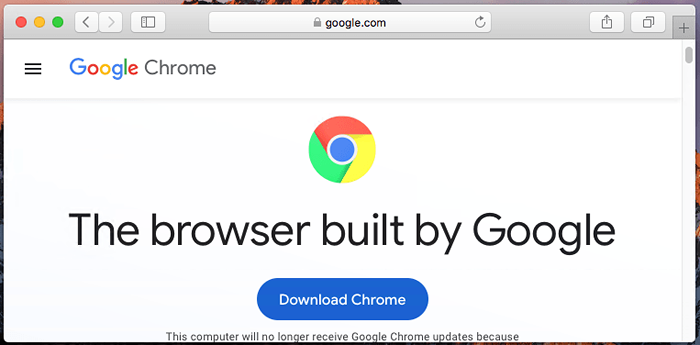 Laden Sie Google Chrome für macOS herunter
Laden Sie Google Chrome für macOS herunter - Wenn der Chrome for MAC -Download fertig ist, öffnen Sie die aufgerufene Datei Google Chrome.DMG Unter Download -Verzeichnis.
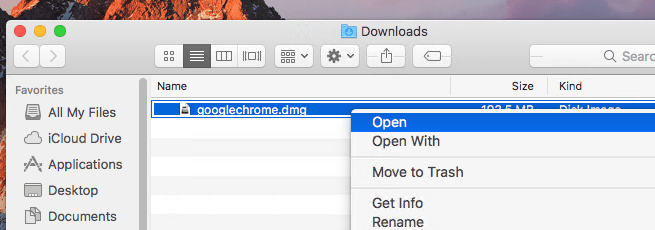 Führen Sie Google Chrome Installer auf MacOS aus
Führen Sie Google Chrome Installer auf MacOS aus - Ziehen Sie das Chrom -Symbol in den Anwendungsordner, wenn Sie gefragt werden - der letzte Schritt, bevor Sie endlich Chrome auf dem Mac haben
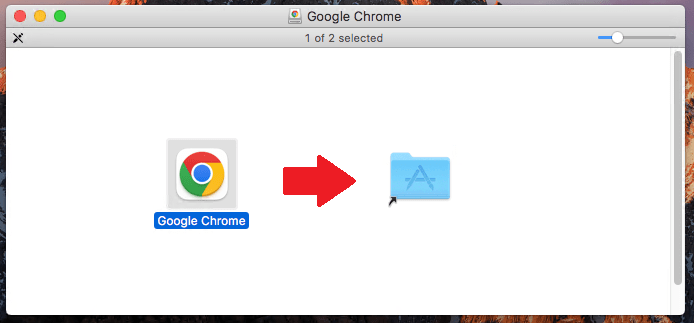 Installation von Google Chrome auf macOS
Installation von Google Chrome auf macOS - Starten Sie Google Chrome von Anwendungen oder direkt von Ihrem Dock aus
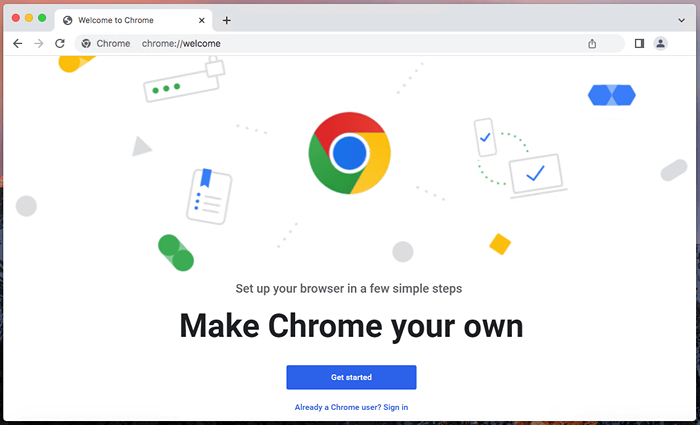 Ausführen von Google Chrome auf MacOS
Ausführen von Google Chrome auf MacOS - Entfernen Sie die Google Chrome DMG -Datei aus dem Ordner Downloads.
Google Chrome -Verknüpfungen auf macOS
Wenn Sie Google Chrome auf Ihrem Mac verwenden, werden Sie einige interessante Verknüpfungen für den Browser entdecken. Hier sind einige wichtige Abkürzungen von Google Chrome, über die Sie wissen sollten:
- ⌘ + t: Öffnen Sie eine neue Registerkarte
- ⌘ + Verschiebung + n: Öffnen Sie ein privates Fenster (Inkognito -Modus)
- ⌘ + w: Die aktuelle Registerkarte schließen
- ⌘ + l: Gehen Sie zur Adressleiste
- ⌘ + Verschiebung + R: Die aktuelle Registerkarte neu laden
- ⌘ + f: Öffnen Sie die integrierte Suchfunktion des Browsers
- ⌘ + d: Lesezeichen
- ⌘ + j: Geschichte
- ⌘ + p: Öffnen Sie das Befehlsmenü
- ⌘ mit + oder - Schlüssel: Ein- und ausgrocken
Letzte Wörter: Lohnt es sich, Google Chrome zu installieren?
Ja. Wenn Sie nach einem benutzerfreundlichen und dennoch leistungsfähigen Webbrowser suchen, gibt es keine bessere Option als Google Chrome. Es ist kostenlos und plattformübergreifend, sodass Sie es unter Windows, Linux und MacOS verwenden können. Darüber hinaus ist es schnell, sicher und hat viele nützliche Funktionen und Erweiterungen. Sie werden von Google Chrome nicht enttäuscht sein, das ist sicher!
In diesem Tutorial können Sie Google Chrome auf dem MacOS -System installieren.
- « Was sind die Zugriffsmodifikatoren in Java?
- Alle 12 Stunden (zweimal am Tag) Cron -Job leiten (zweimal am Tag) »

